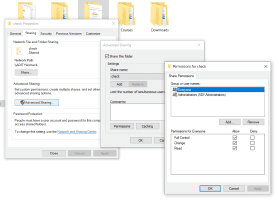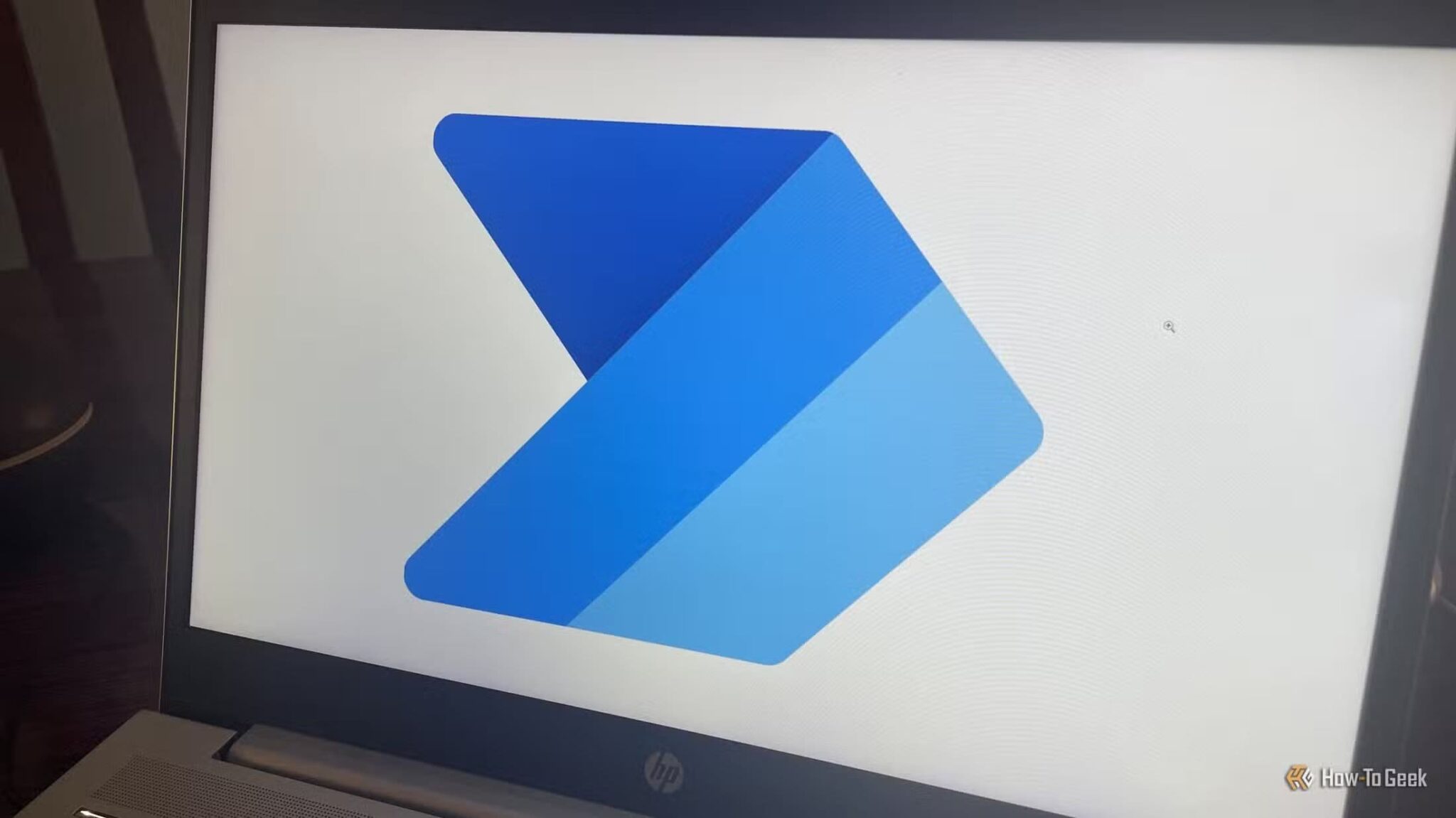Windows 11, hem profesyonel hem de sıradan oyuncular için bir zevktir. Auto HDR, Game Bar gibi özelliklerin yanı sıra Xbox Game Pass ve DirectStorage için yerel destek sayesinde bunun nedenini anlamak kolaydır. ve bununla, Kullanıcılar endişelerini dile getirdi Bir oyun kumandasının Windows 11'de fare gibi nasıl çalıştığı hakkında.

Bu durum Windows'ta konsol girişlerinin yanlış anlaşılarak fare tıklaması ve hareket olarak algılandığını göstermektedir. Bu sorunu düzeltmenin birkaç yolu vardır ve oyun kumandanızın farenizi hareket ettirmesini önlemeye yardımcı olmak için bu kapsamlı kılavuzda bunları inceliyoruz.
Kontrol cihazım neden fare gibi davranıyor?
Oyun kumandanız Windows 11'de fare gibi davrandığında onu aşağıdakilerden herhangi birine döndürebilirsiniz:
- Yanlış ayarlara sahip olabilirsiniz. Örneğin, Oyun İçiyken Steam Arayüzü özelliği etkinleştirilebilir ve fare hareketlerini taklit edecek şekilde çalışıyor olabilir. Xbox yapılandırma desteği ve Steam Girdisi özellikleri bile çakışmalara neden olabilir.
- Konsol sürücüleri eski veya bozuk.
- Fareniz veya denetleyicinizle ilgili donanım sorunları.
- Bilgisayarınıza kötü amaçlı yazılım bulaşması.
Sorunu teşhis etmek ve bilgisayarınızda oluşan rahatsızlığı gidermek için aşağıda verilen sorun giderme yöntemlerini takip edebilirsiniz.
1. Donanım sorunlarını kontrol edin
Donanım sorunlarını kontrol etmek ilk çağrınız olmalıdır. Oyun konsolunuzun arızalı olmasından dolayı sorun yaşıyor olabilirsiniz. Bu, özellikle konsolun düşürülmesi ve sert bir şekilde inmesi durumunda mekanik hasara neden olabilir. Böyle bir durumda sorunun çözümü için yeni bir oyun konsoluna ihtiyaç duyabilirsiniz. Bazı durumlarda arızalı bir fare de soruna neden olabilir ve farenizi de değiştirmeniz gerekebilir.
Yenisini satın almadan önce konsolu farklı bir bilgisayarda test etmek isteyebilirsiniz. Bu, kötü amaçlı yazılım bulaşması gibi diğer nedenleri dışlamanın iyi bir yoludur.
2. Oyun özelliği sırasında STEAM katmanını etkinleştirmeyi devre dışı bırakın
Steam'in Arayüzü birçok oyun içi özelliğe erişmenizi sağlar. Sohbet'e, arkadaş listesine ve Steam mağazasına erişebilirsiniz. Ancak bu özelliklerden bazıları her zaman her konsolla uyumlu olmadığından oyun konsollarıyla çakışmalara neden olabilir ve bu da olağandışı davranışlara neden olabilir.
Adım 1: Simgeyi tıklayın Windows Arama görev çubuğuna yazın ve Buhar, Ardından Uygula'yı tıklayın Buhar.
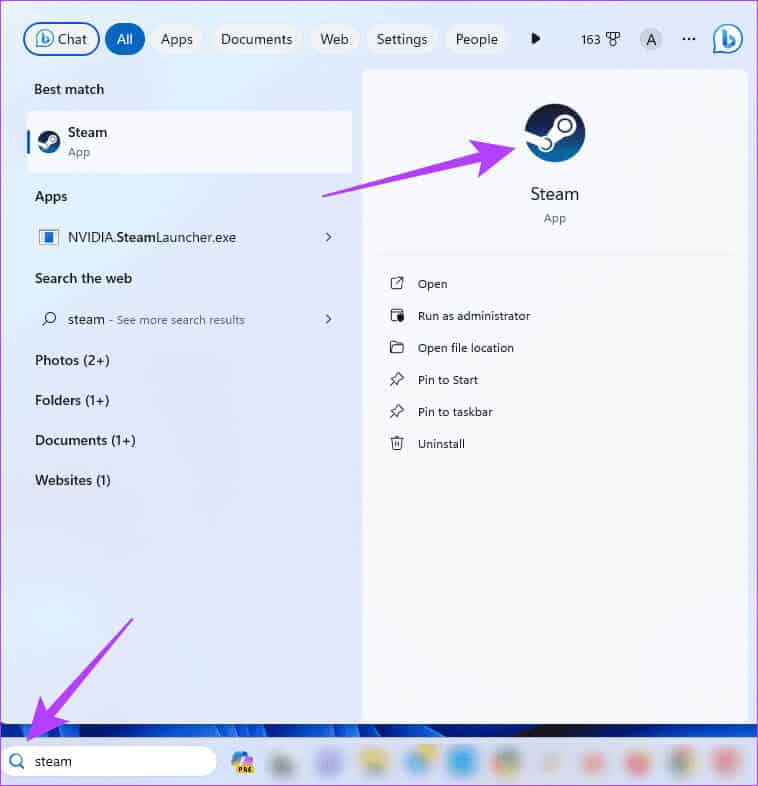
Adım 2: Sağ üstte Menü'yü tıklayın Buhar, Sonra tıklayın ayarlar.
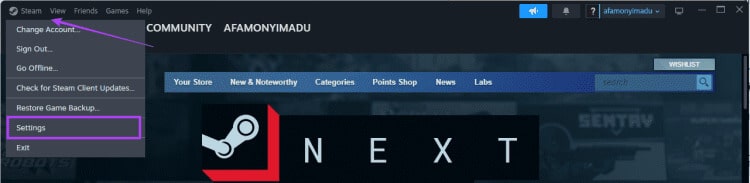
Aşama 3: Oyuna tıklayın ve kapatın “Oyun içindeyken Steam Arayüzünü etkinleştir”.
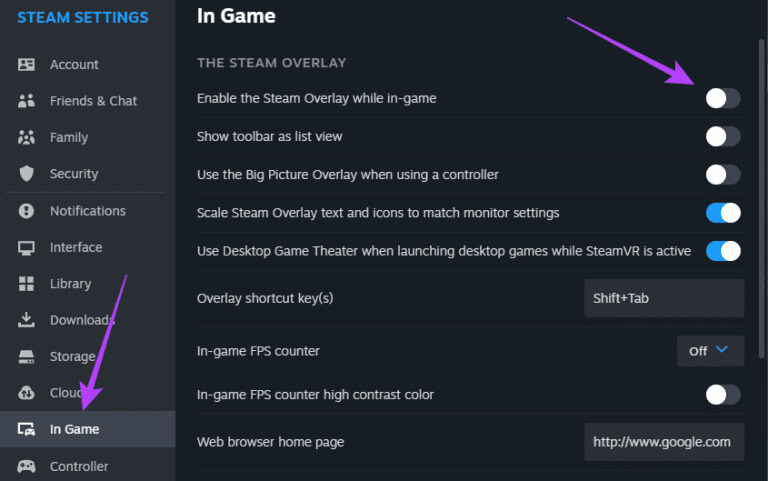
Adım 4: Bir uygulamayı yeniden başlatın Steam Değişikliklerin yürürlüğe girmesi için.
3. Steam girişini devre dışı bırakma özelliğini etkinleştirin
Steam uygulamasının giriş özelliği, oyun konsolunuzun girişini özelleştirmenize olanak tanır. Bu değerli bir özelliktir çünkü oyun tarafından yerel olarak desteklenmeyen kontrol cihazlarını kullanmanıza olanak tanır. Ancak Steam Girişi özelliğinin yanlış yapılandırılması anormal davranışlara neden olabilir ve oyun kumandanızın Windows 11'de bir fare gibi davranmasına neden olabilir. Bu özelliği devre dışı bırakmanız gerekir:
Adım 1: Simgeyi tıklayın Windows Arama görev çubuğuna yazın ve Buhar, Sonra tıklayın تطبيق Buhar.
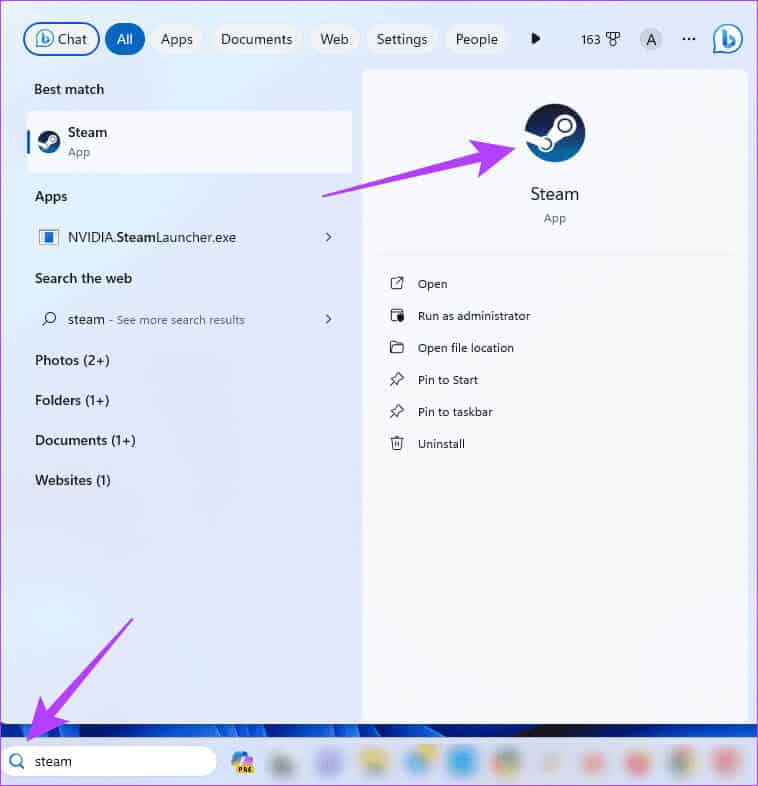
Adım 2: Tıklama Listesi "kütüphane", Daha sonra sorunlu oyuna sağ tıklayın ve ardından "Özellikler".
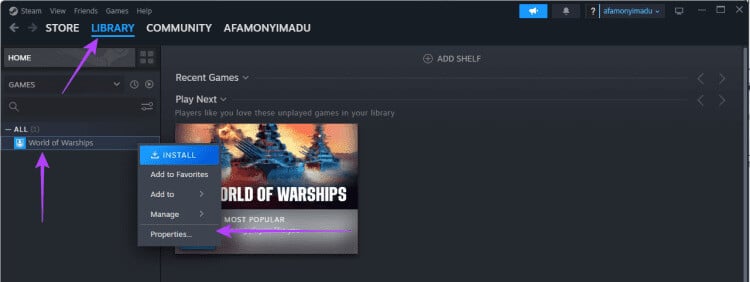
Aşama 3: Sol bölmedeki Denetleyici'ye tıklayın ve genişletin “Ayarların varsayılanını kullan”, Ve tıklayın “Steam girişini devre dışı bırak”.
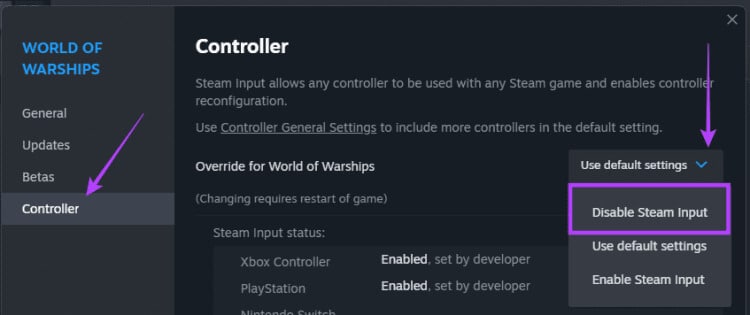
Adım 4: Yeniden Steam uygulaması.
4. XBOX yapılandırma desteğini kapatın
Steam'deki Xbox yapılandırma desteği, konsolun özelleştirilmesine olanak tanıyan başka bir özelliktir. Yanlış yapılandırma, Windows 11'de oyun kumandanızın fare gibi davranmasına neden olabileceğinden Steam'in kumanda girişlerinize müdahale etmesini önlemek için bu ayarı devre dışı bırakabilirsiniz.
Adım 1: Simgeyi tıklayın Windows Arama görev çubuğuna yazın ve Buhar, Sonra tıklayın Steam uygulaması.
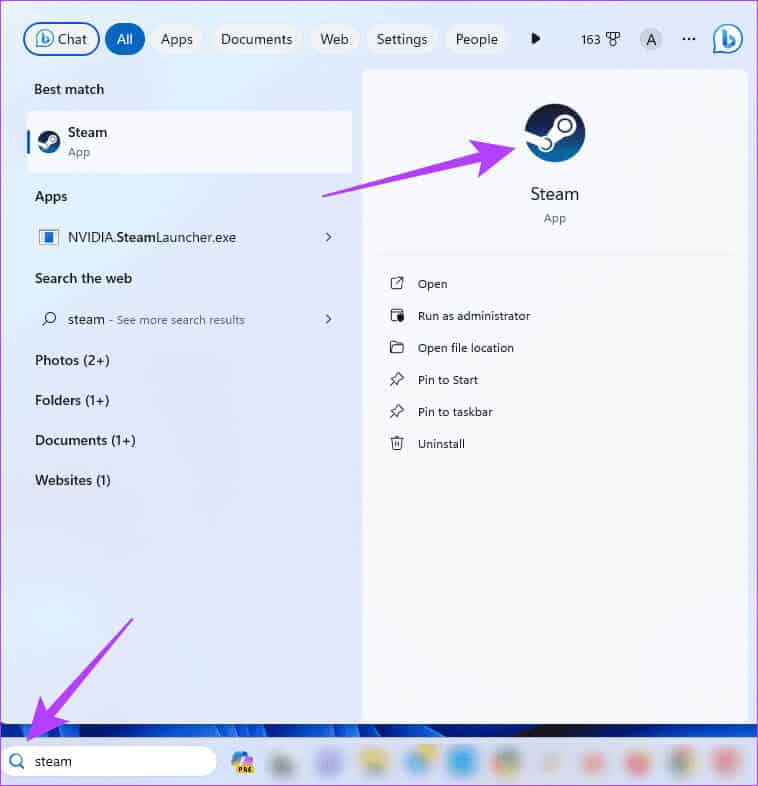
Adım 2: Sağ üst köşedeki Steam menüsüne tıklayın, ardından açılan menüden Ayarlar seçeneğine tıklayın.
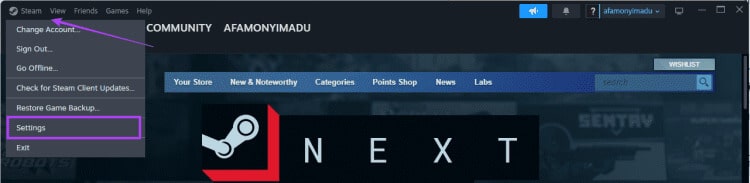
Aşama 3: Sağ bölmede, Kontrol ünitesive sağ tarafta tıklayın “Genel konsol ayarları.”
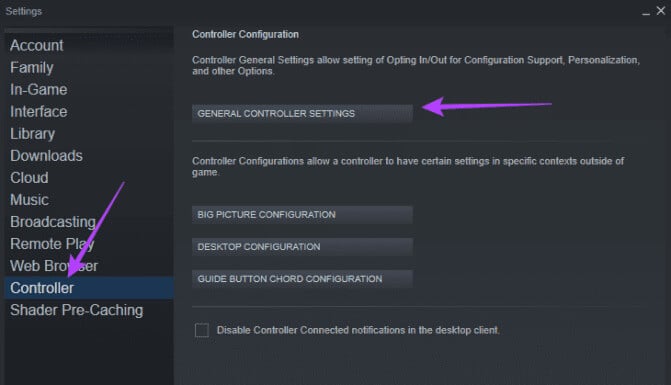
Adım 4: İşareti kaldır “Xbox yapılandırma desteği”Sonra tıklayın "önceki", Sonra tıklayın "Tamam."
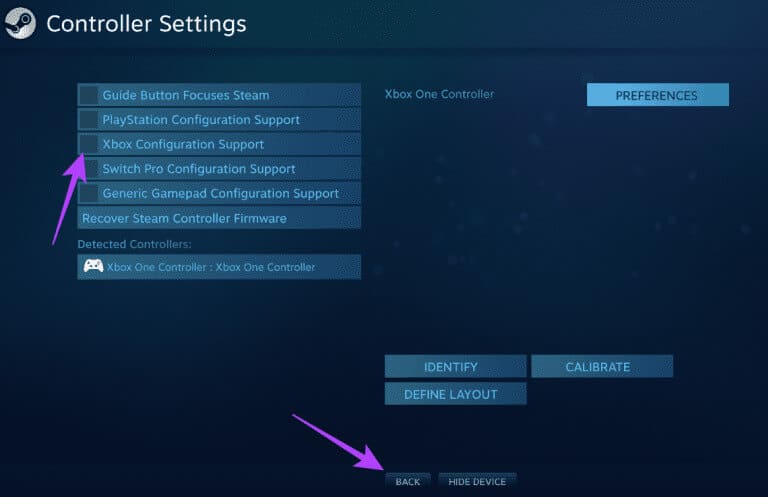
5. Konsolun masaüstü yapılandırmasını değiştirin
Yanlış yapılandırma, oyun kumandanızın Windows 11'de fare gibi davranmasının önemli bir nedeni olabilir. Kumanda ayarlarını yeniden yapılandırmak ve masaüstü yapılandırmasını değiştirmek için aşağıdaki adımları kullanabilirsiniz.
Adım 1: Simgeyi tıklayın Windows Arama görev çubuğuna yazın ve Buhar, Sonra tıklayın تطبيق Buhar.
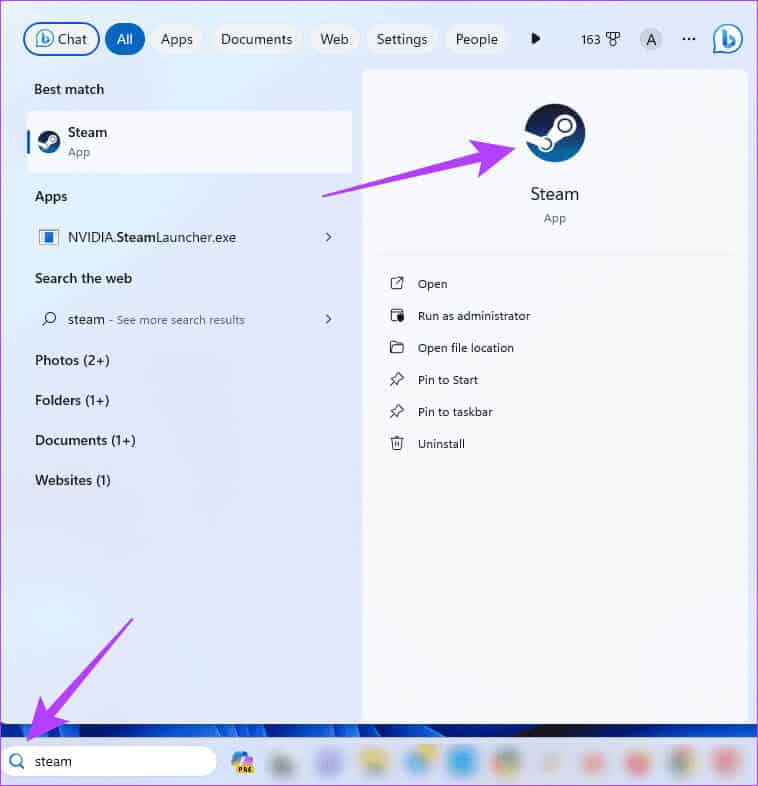
Adım 2: Sağ üstteki simgesine tıklayın Buhar, Sonra tıklayın ayarlar.
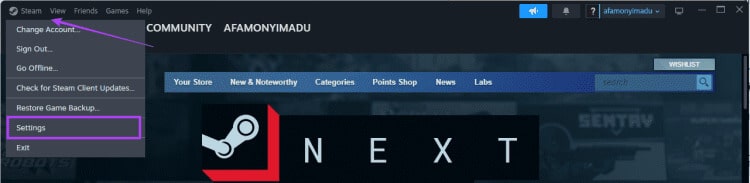
Aşama 3: Sağ bölmede, Kontrol ünitesive sağ tarafta tıklayın Masaüstü yapılandırması.
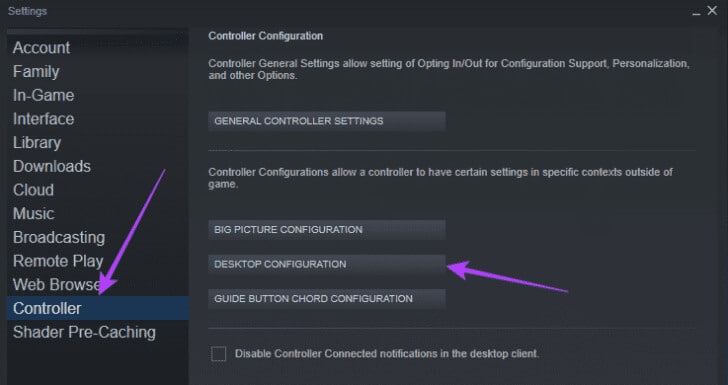
Adım 4: Tercihlerinize göre özelleştirebilirsiniz Ayarlar Ve sorun çözülene kadar ince ayar yapmaya devam edin.
6. Kontrol Panelinden denetleyiciyi fare olarak devre dışı bırakın
Oyun kumandanızı fare olarak kullandığınızda, Windows'ta oyun kumandasında gerçekleştirilen eylemler otomatik olarak fare eylemleri olarak yorumlanır. Çözüm, denetleyicinin fare imlecini Kontrol Panelinden fare olarak devre dışı bırakarak kontrol etmesini önlemektir.
Adım 1: Simgeyi tıklayın Windows Arama görev çubuğuna yazın ve kontrol, Ardından Seçenek'e tıklayın Kontrol Paneli.
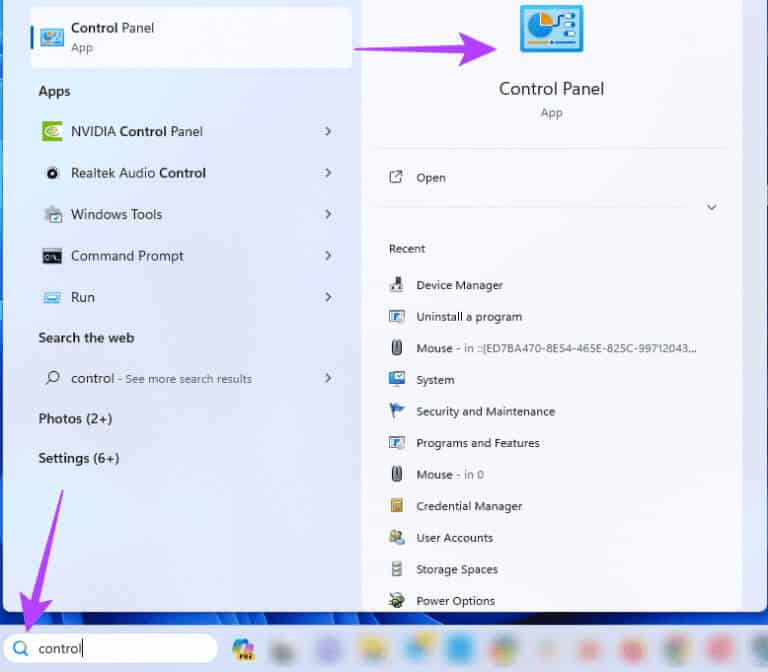
Adım 2: Bir seçenek belirleyin Kategoriye göre görüntüleme, Daha sonra “AgهG Ve ses.”
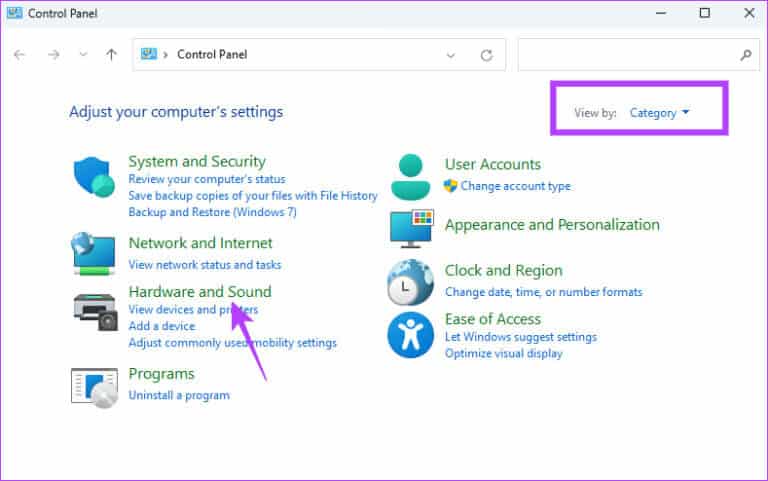
Aşama 3: Bir bölüm içinde Aygıtlar ve yazıcılarFareyi tıklayın .
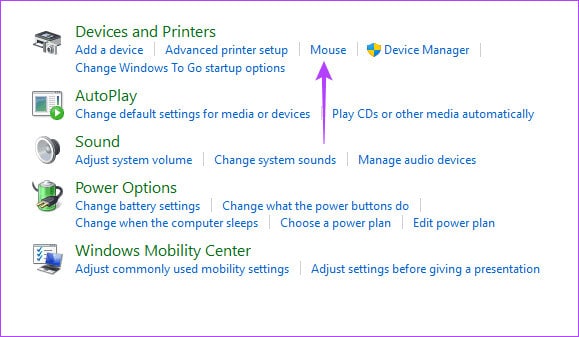
Adım 4: Sekmesini tıklayın "Donanım", Ve seçin "fare" Listeden "Donanım", Ve düğmesini tıklayın "Özellikler" Sağ altta.
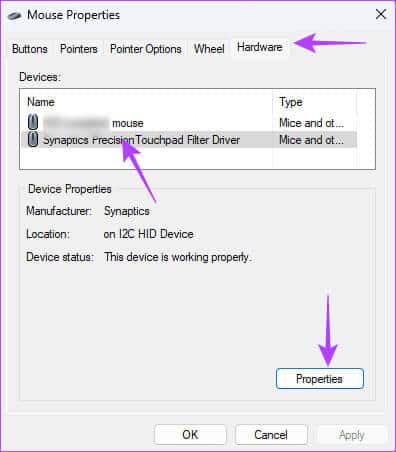
Adım 5: Sekmeye git İşletim programıVe düğmeyi tıklayın “Cihazı devre dışı bırak”, Sonra tıklayın "TAMAM MI" Her iki pencerede.
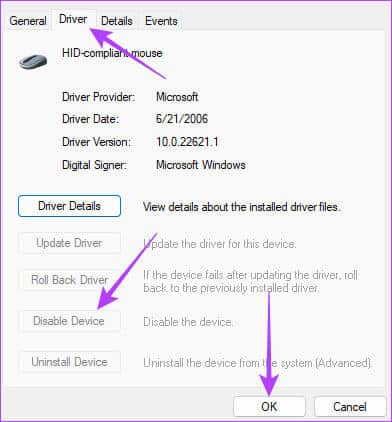
7. Kötü Amaçlı Yazılım Taraması
Yukarıdaki çözümlerin hiçbiri işe yaramazsa, muhtemelen bilgisayarınıza kötü amaçlı yazılım bulaşmıştır. Kötü amaçlı yazılım, belirli programların çalışma şeklini değiştirebilir ve farenizin veya denetleyicinizin davranışını değiştirebilir.
En iyi bahis şu olurdu: Tam bir kötü amaçlı yazılım taraması çalıştırın Bilgisayarınız için. Yerleşik Windows Güvenliği'ni veya başka herhangi bir güvenilir üçüncü taraf antivirüs yazılımını kullanabilirsiniz. Kontrol, denetleyicinin fareyi hareket ettirmesini önlemelidir.
Normal konsol işlevine dön
Denetleyici, Windows 11'de oyun deneyiminizi geliştirmenize yardımcı olur; Ancak farenin işlevlerini kontrol etmeye başladığında bu durum geri tepebilir. Bu kılavuzda incelediğimiz çözümler, Windows 11'de normal konsol işlevlerine geri dönmenize yardımcı olacaktır.